Jak korzystać z Outbyte PC Repair: 4 wskazówki dotyczące konfigurowania komputera do pracy i nauki
Opublikowany: 2022-02-13Chcesz wiedzieć, jak efektywnie korzystać z narzędzia Outbyte PC Repair? Oto proste wskazówki dotyczące efektywnego korzystania z narzędzia Outbyte PC Repair do pracy i nauki.
W dzisiejszych czasach wszystko kręci się wokół czasu i wydajności. Jest wiele rzeczy, które można zrobić, aby zwiększyć swoją produktywność w pracy. Posprzątanie biurka lub skorzystanie z wygodnego ergonomicznego krzesła z pewnością pomoże Ci lepiej skoncentrować się na swoich zadaniach. Ponadto planowanie dnia z wyprzedzeniem i ustalanie priorytetów najważniejszych zadań to świetny sposób na dotrzymanie terminów.
Ponieważ większość pracy lub nauki w dzisiejszych czasach odbywa się przy użyciu komputerów PC, ważne jest, aby zoptymalizować urządzenie w taki sposób, aby uzupełniać codzienne czynności i umożliwiać wykonywanie ich szybciej i wydajniej.
Outbyte PC Repair to program, który ma całą gamę opcji optymalizacji komputera. Będąc użytkownikiem Outbyte, mogłem korzystać z tych narzędzi, aby zwiększyć swoją produktywność i zmniejszyć liczbę problemów, które zakłócały mój proces pracy.
Spis treści
Jak korzystać z Outbyte PC Repair
Poniżej podam kilka wskazówek, w jaki sposób to narzędzie może pomóc w zwiększeniu produktywności i usprawnieniu procesu pracy lub nauki.
Wskazówka 1: Zatrzymaj wyskakujące okienka
Być może przypadkowo lub dobrowolnie zgodziłeś się na wysyłanie Ci powiadomień przez strony internetowe. W każdym razie te powiadomienia mogą rozpraszać Cię podczas nauki lub rozmowy przez Skype z szefem lub zespołem, więc dobrym pomysłem może być ich wyłączenie.
Po odwiedzeniu setek stron internetowych ręczne sprawdzenie, z których stron zgodziłeś się otrzymywać wyskakujące okienka, i ich wyłączenie może być trudne. Outbyte PC Repair posiada narzędzie „Stop Popups”, które może szybko zidentyfikować wszystkie wyskakujące okienka witryny związane z Twoim urządzeniem. Pulpit nawigacyjny wyświetla, do której witryny odnosi się wyskakujące okienko, a także ocenę informującą, czy możesz zaufać tej witrynie, czy nie.
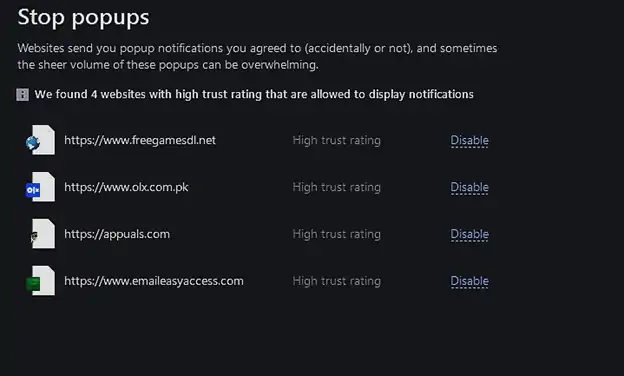
Outbyte znajduje strony internetowe, które mogą wysyłać Ci powiadomienia, i pozwala je wyłączyć jednym kliknięciem.
Kliknij Elektronarzędzia > Zatrzymaj wyskakujące okienka .
Kliknij „Wyłącz ” obok witryn, z których nie chcesz otrzymywać powiadomień.
Jeśli chcesz, możesz ponownie włączyć powiadomienia, gdy skończysz pracę.
Wskazówka 2: Zoptymalizuj zużycie baterii
Kiedy pracujesz na laptopie i nie masz ładowarki ani dostępu do gniazdka elektrycznego, zawsze istnieje obawa o niski poziom naładowania baterii. Być może nie zdajesz sobie sprawy, ile energii możesz zaoszczędzić dzięki niewielkim zmianom na komputerze.
Outbyte PC Repair ma również przydatne narzędzie dla użytkowników laptopów, które może ograniczyć zużycie energii i umożliwić pracę lub naukę przez dłuższy czas. Od przyciemniania ekranu po zatrzymywanie aplikacji, które zużywają dużo energii, narzędzie zarządza różnymi czynnikami, które mogą wyczerpywać żywotność baterii podczas pracy.
- Aby włączyć oszczędzanie baterii, kliknij Elektronarzędzia > Bateria i włącz opcje, które w danej chwili Ci odpowiadają.
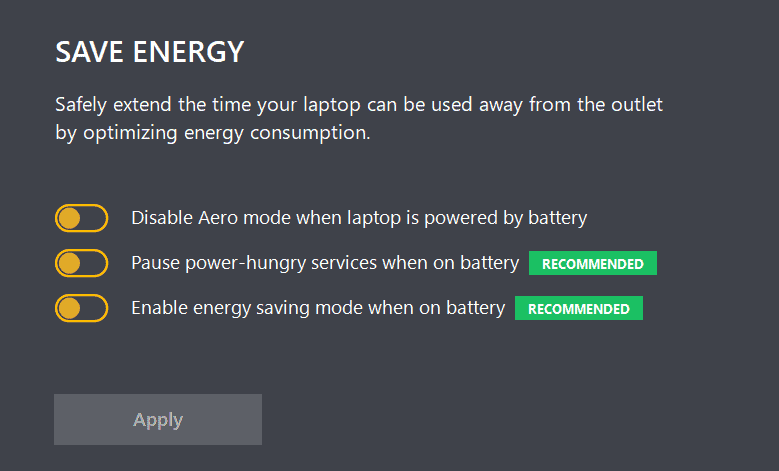
Włącz tryb oszczędzania energii i zoptymalizuj usługi, które zużywają dużo energii, aby zmniejszyć zużycie energii.
- Powiązane: 6 skutecznych sposobów naprawy uszkodzonego komputera przez złośliwe oprogramowanie
- 3 metody odzyskiwania lub naprawy uszkodzonego pliku Excel
Wskazówka 3: Aktywuj Ochronę prywatności
Po pierwsze, nie chcesz, aby Twoje dane osobowe wyciekły. Po drugie, nie chcesz, aby jakiekolwiek dane biznesowe lub związane z pracą były przekazywane stronom trzecim.

Narzędzie Privacy Power Tool w szybki sposób radzi sobie z problemami dotyczącymi prywatności i pomaga w utrzymaniu bezpieczeństwa danych w sposób ciągły. Na przykład może wyczyścić zapisy przeglądarki, a także usunąć śledzące pliki cookie, z których mogą korzystać niektóre witryny. Jedną z korzyści płynących z tego jest uniemożliwienie hakerom dostępu do Twoich osobistych kont w Internecie za pośrednictwem plików cookie, z których mogą korzystać niektóre witryny.
Ponadto Outbyte PC Repair może uniemożliwić odzyskanie usuniętych plików poprzez włączenie Niszczarki plików. Jest to dodatkowa warstwa ochrony, której można użyć w przypadku, gdy chcesz trwale usunąć niektóre pliki lub dokumenty. Możesz także pozwolić, aby narzędzie Outbyte działało jako doradca, włączając funkcję Safe Search, która powiadomi Cię, gdy istnieje ryzyko uzyskania dostępu do niebezpiecznych witryn.
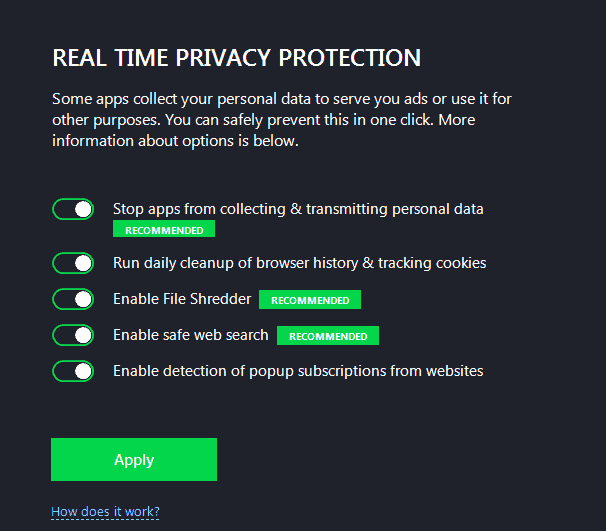
Jeszcze raz po prostu ustaw przełączniki zgodnie ze swoimi preferencjami i kliknij „Zastosuj”, aby aktywować opcje, które chcesz chronić swoją prywatność.
Wskazówka 4: Zapewnij optymalną wydajność
Słabo działający komputer może utrudnić skuteczne i terminowe wykonywanie zadań roboczych. Za pomocą narzędzia Outbyte „Speed” Power Tool możesz wskazać, gdzie chcesz przekierować zasoby komputera:
- Kiedy prowadzisz badania do pracy lub nauki, możesz nadać priorytet przeglądarkom internetowym.
- Gdy komputer jest używany do pracy, pierwszeństwo mogą mieć narzędzia komunikacyjne, takie jak Microsoft Office i inne aplikacje. W takim przypadku włącz opcję „Boost Office, Outlook and Skype”.
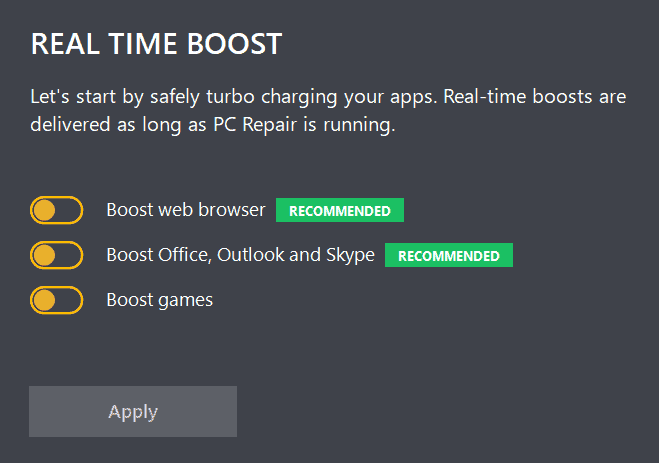
Po prostu użyj przełączników, aby wskazać swoje preferencje. Teraz, zamiast przekierowywać zbyt wiele zasobów i procesora do nieistotnych aplikacji i zadań, wybrane opcje zawsze będą miały priorytet i będą działać szybciej niż wcześniej.
- Powiązane: Recenzja TweakBit PCRepairKit: pomaga naprawić komputer na dobre
- 12 sposobów instalacji, aktualizacji i naprawy sterowników w systemie Windows
Ostatnie słowa
Optymalizacja komputera może zwiększyć produktywność dnia pracy. Dokonując kilku poprawek w systemie, jak opisano w tym przewodniku, możesz cieszyć się płynniejszym procesem wykonywania codziennych zadań lub nauki do egzaminu za pomocą narzędzia Outbyte PC Repair.
Mam nadzieję, że ten samouczek pomógł ci poznać oprogramowanie Best PDF Editor dla komputerów Mac i Windows . Jeśli chcesz coś powiedzieć, daj nam znać w sekcjach komentarzy. Jeśli podoba Ci się ten artykuł, udostępnij go i śledź WhatVwant na Facebooku, Twitterze i YouTube, aby uzyskać więcej wskazówek technicznych.
Jak korzystać z Outbyte PC Repair – FAQ
Czy używanie narzędzia Outbyte PC Repair jest bezpieczne?
Jest całkowicie bezpieczny w użyciu. Używasz go do wykonywania różnych zadań konserwacyjnych zarówno dla osób prywatnych, jak i firm.
Jaki jest najlepszy sposób na ustawienie komputera do pracy i nauki?
Pierwszym i najlepszym sposobem ustawienia komputera na Word i nauki jest zatrzymanie wyskakujących okienek.
Czy można chronić dane osobiste lub biznesowe za pomocą narzędzia Outbyte PC Repair?
TAk. Narzędzie Privacy Power Tool zapewnia szybki sposób radzenia sobie z problemami dotyczącymi prywatności i pomaga w utrzymaniu bezpieczeństwa danych w sposób ciągły. Usuwa również śledzące pliki cookie, z których korzystają niektóre witryny.
Jak zoptymalizować zużycie baterii za pomocą narzędzia Outbyte PC Repair?
Kliknij Elektronarzędzia>Bateria i włącz opcje, które w danym momencie Ci odpowiadają. Włącz tryb oszczędzania energii i zoptymalizuj usługi, które zużywają dużo energii, aby zmniejszyć zużycie energii.
